
కంప్యూటర్కు వివిధ పరికరాలను కనెక్ట్ చేయడం చాలా మంది వినియోగదారులకు కష్టం, ప్రత్యేకించి సిస్టమ్ యూనిట్ లోపల పరికరాన్ని తప్పనిసరిగా ఇన్స్టాల్ చేస్తే. ఇటువంటి సందర్భాల్లో, చాలా వైర్లు మరియు వివిధ కనెక్టర్లు ముఖ్యంగా భయానకంగా ఉంటాయి. ఈ రోజు మనం ఎస్ఎస్డిని కంప్యూటర్కు సరిగ్గా కనెక్ట్ చేయడం గురించి మాట్లాడుతాము.
డ్రైవ్ను స్వతంత్రంగా కనెక్ట్ చేయడం నేర్చుకోవడం
కాబట్టి, మీరు సాలిడ్ స్టేట్ డ్రైవ్ను కొనుగోలు చేసారు మరియు ఇప్పుడు దాన్ని కంప్యూటర్ లేదా ల్యాప్టాప్కు కనెక్ట్ చేయడమే పని. మొదటగా, డ్రైవ్ను కంప్యూటర్కు ఎలా కనెక్ట్ చేయాలో గురించి మాట్లాడుతాము, ఎందుకంటే ఇక్కడ మరింత విభిన్న సూక్ష్మ నైపుణ్యాలు ఉన్నాయి, ఆపై మేము ల్యాప్టాప్కు వెళ్తాము.
SSD ని కంప్యూటర్కు కనెక్ట్ చేయండి
కంప్యూటర్కు డిస్క్ను కనెక్ట్ చేయడానికి ముందు, దాని కోసం ఇంకా స్థలం మరియు అవసరమైన తంతులు ఉన్నాయని మీరు నిర్ధారించుకోవాలి. లేకపోతే, మీరు వ్యవస్థాపించిన కొన్ని పరికరాలను డిస్కనెక్ట్ చేయాలి - హార్డ్ డ్రైవ్లు లేదా డ్రైవ్లు (ఇవి SATA ఇంటర్ఫేస్తో పనిచేస్తాయి).
డ్రైవ్ అనేక దశల్లో అనుసంధానించబడుతుంది:
- సిస్టమ్ యూనిట్ తెరవడం;
- ఏకీకరణ;
- కనెక్షన్.
మొదటి దశలో, ఎలాంటి ఇబ్బందులు తలెత్తకూడదు. బోల్ట్లను విప్పు మరియు సైడ్ కవర్ తొలగించడం మాత్రమే అవసరం. కేసు రూపకల్పనపై ఆధారపడి, రెండు కవర్లను తొలగించడం కొన్నిసార్లు అవసరం.

సిస్టమ్ యూనిట్లో హార్డ్ డ్రైవ్లను మౌంట్ చేయడానికి ప్రత్యేక కంపార్ట్మెంట్ ఉంది. చాలా సందర్భాలలో, ఇది ముందు ప్యానెల్కు దగ్గరగా ఉంది, దానిని గమనించకపోవడం దాదాపు అసాధ్యం. SSD లు సాధారణంగా మాగ్నెటిక్ డిస్కుల కంటే చిన్నవిగా ఉంటాయి. అందువల్ల అవి కొన్నిసార్లు SSD ని పరిష్కరించడానికి మిమ్మల్ని అనుమతించే ప్రత్యేక పట్టాలతో వస్తాయి. మీకు అలాంటి స్లైడ్ లేకపోతే, మీరు దాన్ని కార్డ్ రీడర్ కంపార్ట్మెంట్లో ఇన్స్టాల్ చేయవచ్చు లేదా కేసులో డ్రైవ్ను పరిష్కరించడానికి ఒక ఉపాయమైన పరిష్కారంతో ముందుకు రావచ్చు.

ఇప్పుడు చాలా కష్టమైన దశ వచ్చింది - ఇది కంప్యూటర్కు డ్రైవ్ యొక్క ప్రత్యక్ష కనెక్షన్. ప్రతిదీ సరిగ్గా చేయడానికి, మీకు కొంత జాగ్రత్త అవసరం. వాస్తవం ఏమిటంటే ఆధునిక మదర్బోర్డులలో అనేక SATA ఇంటర్ఫేస్లు ఉన్నాయి, ఇవి డేటా బదిలీ వేగంతో విభిన్నంగా ఉంటాయి. మరియు మీరు మీ డ్రైవ్ను తప్పు SATA కి కనెక్ట్ చేస్తే, అది పూర్తి బలంతో పనిచేయదు.

సాలిడ్-స్టేట్ డ్రైవ్ల యొక్క పూర్తి సామర్థ్యాన్ని ఉపయోగించడానికి, అవి SATA III ఇంటర్ఫేస్కు అనుసంధానించబడి ఉండాలి, ఇది 600 Mbps డేటా బదిలీ రేటును అందించగల సామర్థ్యాన్ని కలిగి ఉంటుంది. నియమం ప్రకారం, అటువంటి కనెక్టర్లు (ఇంటర్ఫేస్లు) రంగులో హైలైట్ చేయబడతాయి. మేము అలాంటి కనెక్టర్ను కనుగొని దానికి మా డ్రైవ్ను కనెక్ట్ చేస్తాము.
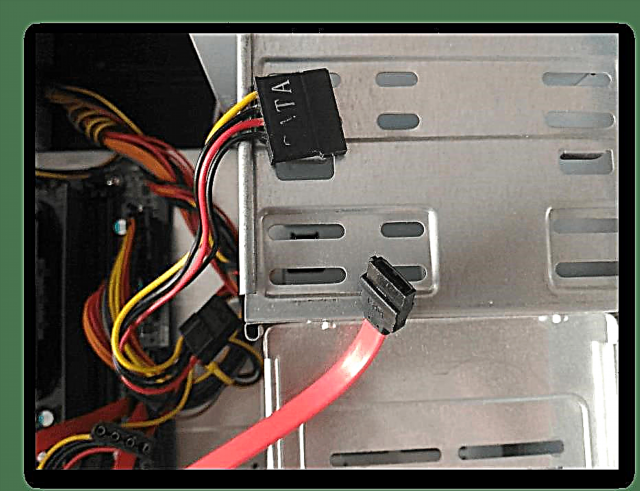
అప్పుడు శక్తిని కనెక్ట్ చేయడానికి ఇది మిగిలి ఉంది మరియు SSD ఉపయోగించడానికి సిద్ధంగా ఉంటుంది. మీరు పరికరాన్ని మొదటిసారి కనెక్ట్ చేస్తుంటే, దాన్ని తప్పుగా కనెక్ట్ చేయడానికి మీరు భయపడకూడదు. అన్ని కనెక్టర్లకు ప్రత్యేక కీ ఉంది, అది తప్పుగా చొప్పించడానికి మిమ్మల్ని అనుమతించదు.
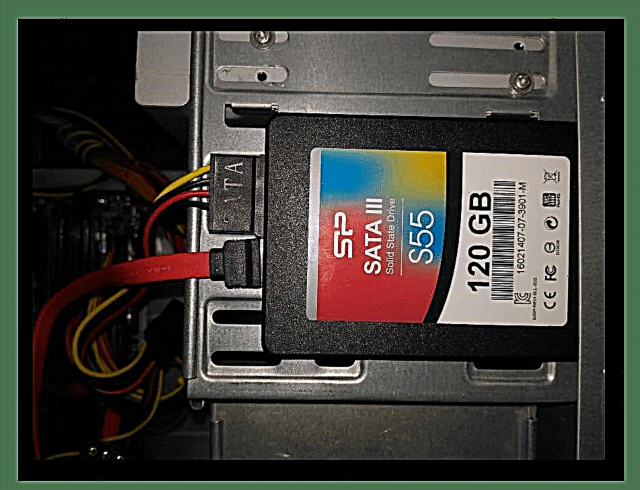
SSD ని ల్యాప్టాప్కు కనెక్ట్ చేయండి
ల్యాప్టాప్లో సాలిడ్ స్టేట్ డ్రైవ్ను ఇన్స్టాల్ చేయడం కంప్యూటర్లో ఇన్స్టాల్ చేయడం కంటే కొంత సులభం. ల్యాప్టాప్ యొక్క మూత తెరవడం ఇక్కడ సాధారణ కష్టం.

చాలా మోడళ్లలో, హార్డ్ డ్రైవ్ బేలకు వాటి స్వంత కవర్ ఉంటుంది, కాబట్టి మీరు ల్యాప్టాప్ను పూర్తిగా విడదీయవలసిన అవసరం లేదు.

మేము కోరుకున్న కంపార్ట్మెంట్ను కనుగొంటాము, బోల్ట్లను విప్పు మరియు హార్డ్ డ్రైవ్ను జాగ్రత్తగా డిస్కనెక్ట్ చేయండి మరియు దాని స్థానంలో SSD ని చొప్పించండి. నియమం ప్రకారం, ఇక్కడ అన్ని కనెక్టర్లు కఠినంగా పరిష్కరించబడతాయి, అందువల్ల, డ్రైవ్ను డిస్కనెక్ట్ చేయడానికి, దానిని కొద్దిగా వైపుకు నెట్టడం అవసరం. మరియు కనెక్షన్ కోసం, దీనికి విరుద్ధంగా, కనెక్టర్లకు కొద్దిగా స్లైడ్ చేయండి. డిస్క్ చొప్పించబడలేదని మీకు అనిపిస్తే, అధిక శక్తిని ఉపయోగించవద్దు, బహుశా మీరు దానిని తప్పుగా చొప్పించండి.

చివరికి, డ్రైవ్ను ఇన్స్టాల్ చేస్తే, దాన్ని సురక్షితంగా పరిష్కరించడానికి మాత్రమే మిగిలి ఉంటుంది, ఆపై ల్యాప్టాప్ కేసును బిగించండి.
నిర్ధారణకు
ఇప్పుడు, ఈ చిన్న సూచనల ద్వారా మార్గనిర్దేశం చేయబడి, కంప్యూటర్లను మాత్రమే కాకుండా, ల్యాప్టాప్కు కూడా డ్రైవ్లను ఎలా కనెక్ట్ చేయాలో మీరు సులభంగా గుర్తించవచ్చు. మీరు గమనిస్తే, ఇది చాలా సరళంగా జరుగుతుంది, అంటే దాదాపు ప్రతి ఒక్కరూ ఘన-స్థితి డ్రైవ్ను ఇన్స్టాల్ చేయవచ్చు.











